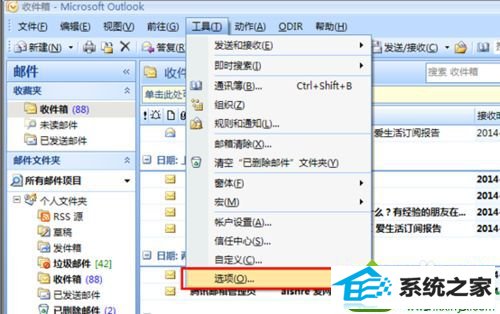 2.打开之后,找到“邮件设置”你会看到发送/接收里面有 一个“数据文件”选项;
2.打开之后,找到“邮件设置”你会看到发送/接收里面有 一个“数据文件”选项; 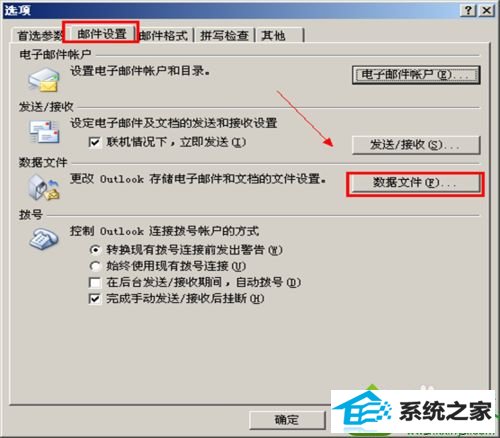 3 打开 账号设置,“数据文件”选项,你能看到当前的outlook使用的psT文件,点击”添加“;
3 打开 账号设置,“数据文件”选项,你能看到当前的outlook使用的psT文件,点击”添加“; 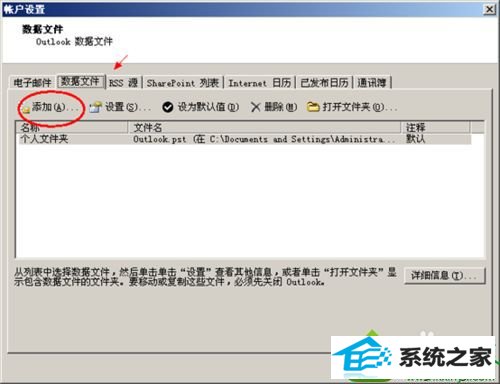 4.出现的添加“新建outlook数据文件”中,选择 默认的“officeoutlook个人文件夹”如果是早期的outlook版本,选择下面的97-2002版本;
4.出现的添加“新建outlook数据文件”中,选择 默认的“officeoutlook个人文件夹”如果是早期的outlook版本,选择下面的97-2002版本; 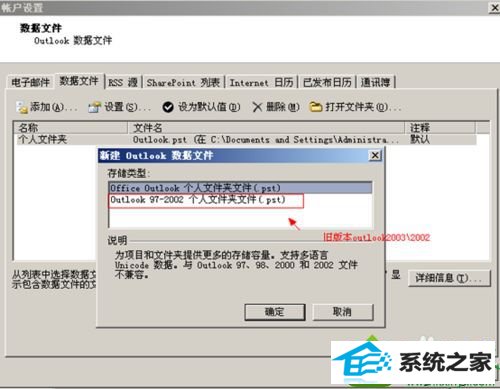 5.点击”确定“之后,出现pst文件命名,建议按照时间命名。存放位置建议别放C盘;
5.点击”确定“之后,出现pst文件命名,建议按照时间命名。存放位置建议别放C盘; 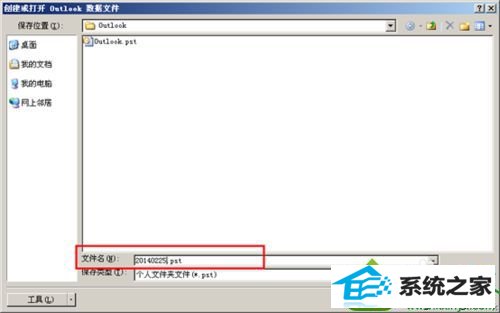 6.创建个人文件夹路径选择好之后,需要您输入 outlook数据文件的显示名,我的话建议大家设置一个数据添加的时间。比如20140226之类的 。具体根据大家喜好啦, psT文件加密 你也可以对改psT进行加密设置密码(若无特殊需求不建议设置密码,忘记密码就麻烦了)
6.创建个人文件夹路径选择好之后,需要您输入 outlook数据文件的显示名,我的话建议大家设置一个数据添加的时间。比如20140226之类的 。具体根据大家喜好啦, psT文件加密 你也可以对改psT进行加密设置密码(若无特殊需求不建议设置密码,忘记密码就麻烦了) 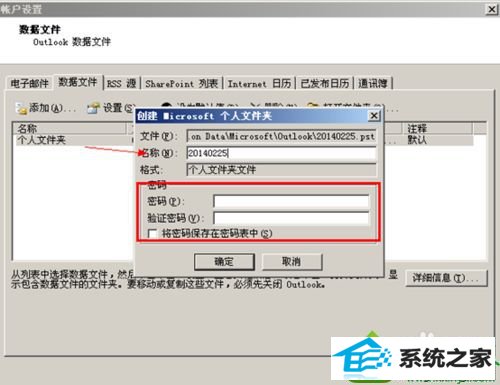 7.都设置好之后,把刚刚添加的psT数据文件,点击”设置为默认值“即可; 8,然后会出现一个确认的窗口,点击确认即可;
7.都设置好之后,把刚刚添加的psT数据文件,点击”设置为默认值“即可; 8,然后会出现一个确认的窗口,点击确认即可; 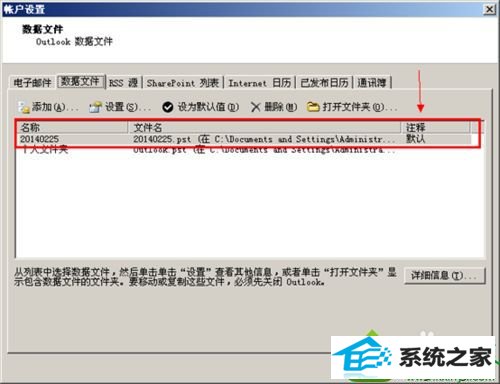 9.设置好之后,再次查看就会发现刚刚添加的psT文件后面显示为默认的文件了;
9.设置好之后,再次查看就会发现刚刚添加的psT文件后面显示为默认的文件了; 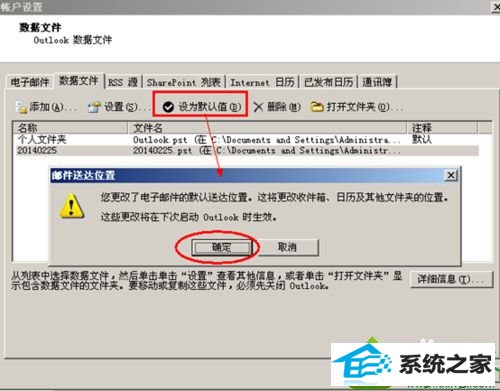 10.到这里还没有做完呢,我们再次查看outlook你会发现 刚刚添加的pst文件还不是默认的文件。需要重启outlook才行;
10.到这里还没有做完呢,我们再次查看outlook你会发现 刚刚添加的pst文件还不是默认的文件。需要重启outlook才行; 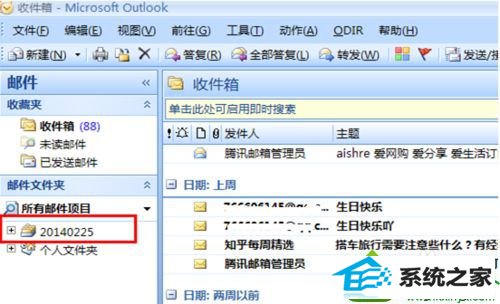 11. 找到outlook菜单,找到 ”文件“---”退出“ 把outlook重启一下;
11. 找到outlook菜单,找到 ”文件“---”退出“ 把outlook重启一下; 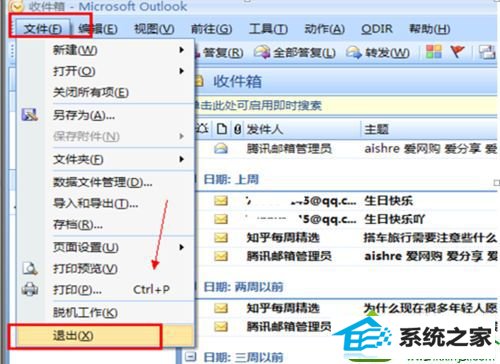 12 。再次打开outlook您会发现,现在使用的pst文件就是刚刚我们添加的那个20140225了。
12 。再次打开outlook您会发现,现在使用的pst文件就是刚刚我们添加的那个20140225了。 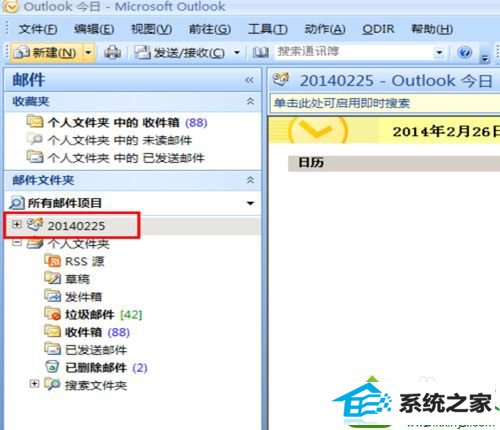 outlook2007功能非常齐全,win10系统遇到outlook2007发送不了邮件提示错误0x800C0133,可直接参考教程设置。
outlook2007功能非常齐全,win10系统遇到outlook2007发送不了邮件提示错误0x800C0133,可直接参考教程设置。
友情链接:
本站发布的资源仅为个人学习测试使用!不得用于任何商业用途!请支持购买微软正版软件!
如侵犯到您的版权,请通知我们!我们会第一时间处理! Copyright?2021 专注于win7系统版权所有 川ICP备128158888号-8